如果当您使用电脑进行充电的时候发现现在充电时间比原来的充电时间还长,那很有可能是是充电位置出现了问题,希望以下的解决思路能帮你解决你的电池问题。
Windows10最新企业版是一款高效好用的操作系统,该系统不仅可以自动安装最新的硬件驱驱动,而且还拥有精心挑选的系统维护工具,能够提供最舒适的操作体验,有需要的朋友就来下载吧。
操作方法
1、 检查变压器的连接与外观
1-1、 请使用华硕原厂变压器,避免发生兼容性问题。若是您有不同机型的华硕笔记本电脑,由于电源输出规格可能不同,也请不要混用变压器。
1-2、 请确认变压器接头,如下图A电源线端/B插座端/C计算机端是否有松脱,或可更换插座试试。
1-3、 请检查变压器或线材是否有破损现象,若有发生破损请前往华硕服务中心更换。
1-4、 以上症状皆确认过后,请尝试重新连接电源线端/插座端/计算机端的接头。
2、 更新BIOS至最新版本,了解更多
如何在Windows操作系统环境中更新BIOS
如何使用Easy Flash更新Notebook的BIOS

3、 透过MyASUS执行电池问题诊断
3-1、 在Windows搜寻栏输入[MyASUS],然后点选[开启]。
如果您无法搜寻到MyASUS,表示您的计算机可能没有安装,请参考如何安装MyASUS。
3-2、 在MyASUS窗口中,点选[系统诊断],了解更多MyASUS系统诊断的介绍。
※ 注意: 若您的计算机于MyASUS软件中没有显示系统诊断的页面,表示您的计算机不支持该功能,请跳至下一步骤并继续疑难解答。了解更多为什么我的MyASUS只有”用户服务”功能。
3-3、 点选[电池问题]。
3-4、 请将计算机连接上电源,然后点选[开始检查]。
3-5、 如果检测出错误,将于MyASUS中针对错误提出对应的故障排除建议。
3-6、 如果装置仍然无法正常运作,请继续下一个步骤。
4、 确认电池在安全模式中的充电时间
在Windows中执行某些应用程序耗电速度较快,可能会影响充电速度较为缓慢,请尝试测量在安全模式中的充电时间,然后和在Windows模式下的充电时间进行比较。



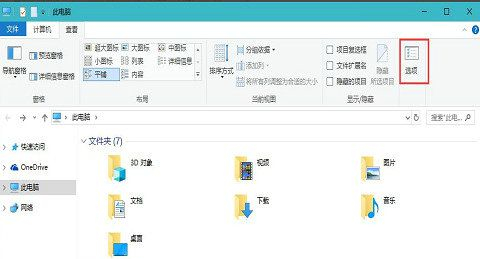

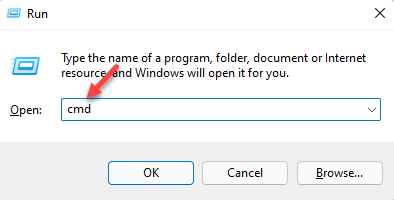


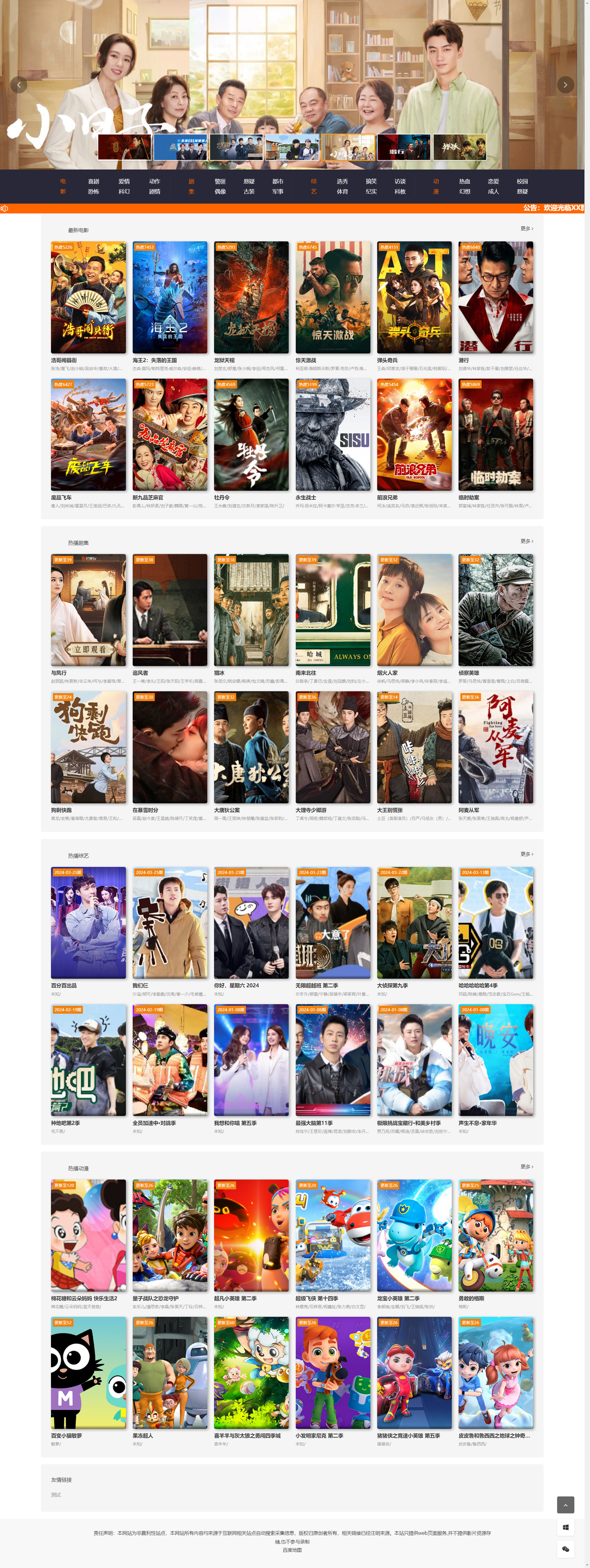


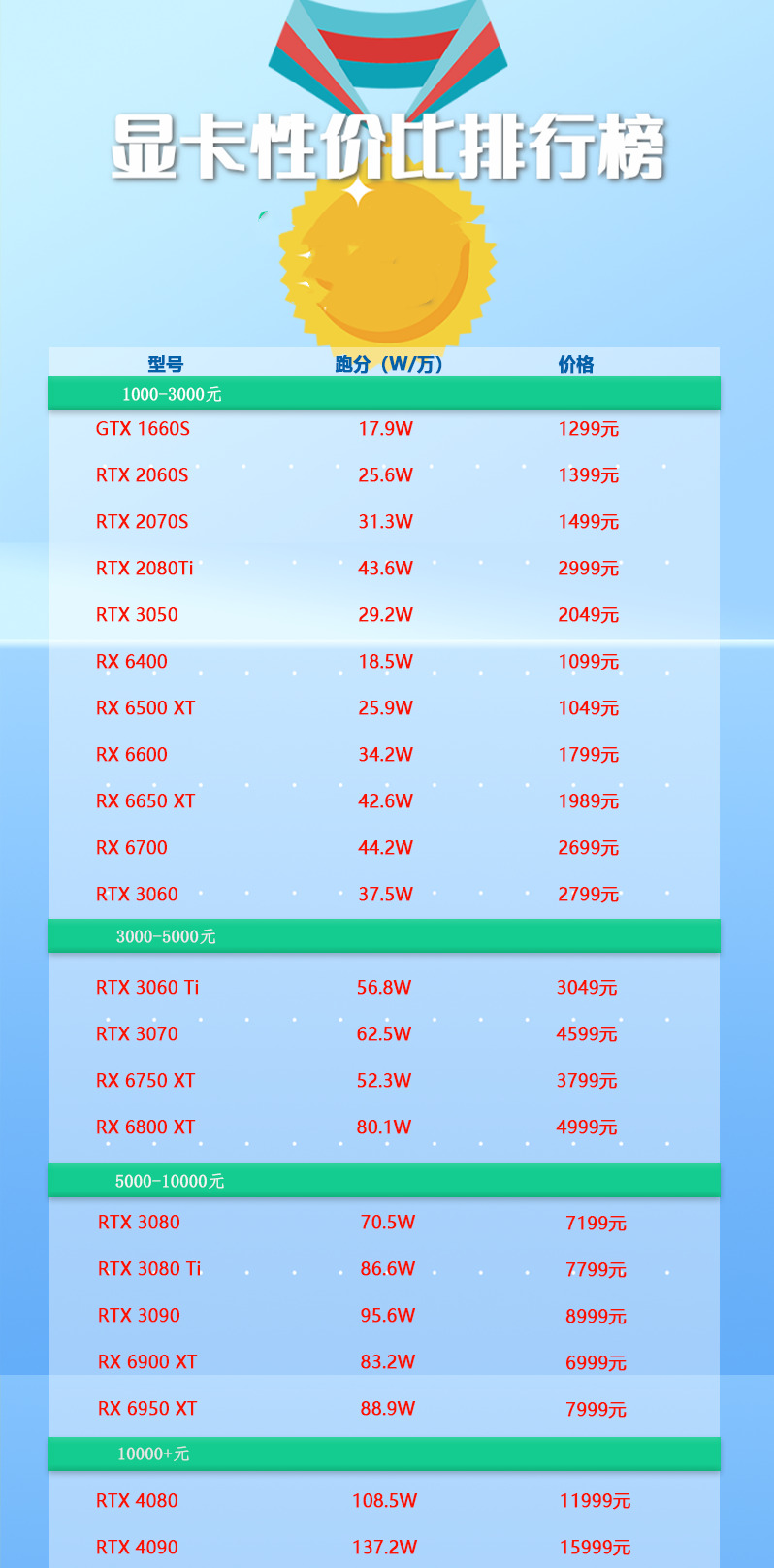



![表情[xiaojiujie]_黑猫博客](https://lt2.cc/wp-content/themes/zibll/img/smilies/xiaojiujie.gif)








暂无评论内容